Как быстро удалить дубликаты в iTunes? – Установить приложение
Трудно представить день без музыки. Начиная с будильника, поездки на работу, работы в офисе и заканчивая вечером, у большинства из нас большую часть времени что-то играет на заднем плане. По этой причине произошел взрыв вариантов цифровой музыки, от первопроходцев, таких как iTunes, до Spotify, Apple Music и других.
Так что, если вы давно собираете свою музыкальную коллекцию, это почти наверняка скажется на вашем Mac. Просто подумайте обо всех дубликатах, которые у вас уже должны быть. Некоторые могли быть пиратскими давным-давно, некоторые могли быть приобретены в виде цифровых копий, а некоторые могли быть просто загружены из стриминговых приложений. Ради чистого и быстрого Mac с большим объемом памяти вам нужно знать, как удалять дубликаты в iTunes и других местах — так что вот ваше краткое руководство.
Как очистить библиотеку iTunes
Как упоминалось выше, дубликаты iTunes легко накапливаются, даже если вы этого не замечаете. Например, если в какой-то момент у вас была импортирована обширная коллекция компакт-дисков, вы могли бы использовать такой сервис, как iTunes Match, чтобы получить одну и ту же библиотеку из цифровой библиотеки iTunes (а позже и Apple Music) на всех своих устройствах. Однако очень немногие знают, как работает iTunes Match, и попытки его использования часто приводят к тому, что дубликатов становится больше, а не меньше.
Есть много других способов хранить дубликаты iTunes. В вашей коллекции может быть одна и та же песня, которая является частью оригинального альбома и сборника лучших хитов. Могут быть и другие версии, ранние записи, демо, живые миксы и т. д. В то время как несгибаемые фанаты абсолютно хотели бы иметь все, большинство людей сочло бы вполне приемлемым просто оставить свой любимый.
Как сделать резервную копию вашей музыки на Mac
Прежде чем приступить к удалению чего-либо, важно создать полную резервную копию для хранения в другом месте (например, на внешнем жестком диске). Поскольку вы хотите удалить дубликаты в iTunes с тем же заголовком, возможно, вы запутались и избавились от чего-то ценного. Поэтому наличие надлежащего и своевременного резервного копирования имеет первостепенное значение.
Get Backup Pro — сверхнадежное приложение для резервного копирования, позволяющее сохранять важные файлы в любое время или по заданному расписанию. Вы можете выбрать простое копирование, клонирование, инкрементное или версионное резервное копирование и даже синхронизировать свои компьютеры Mac, например, если у вас есть ноутбук дома и настольный компьютер на работе.
Чтобы просто сделать резервную копию папки iTunes с помощью Get Backup Pro:
- Выберите вкладку Резервное копирование
- Щелкните значок плюса (+), чтобы создать новый проект.
- Введите имя ➙ ОК
- Выберите место назначения резервной копии ➙ OK
- Перейдите в раздел Главная ➙ Музыка ➙ iTunes.
- Перетащите папку iTunes в Get Backup Pro.
- Нажмите кнопку воспроизведения
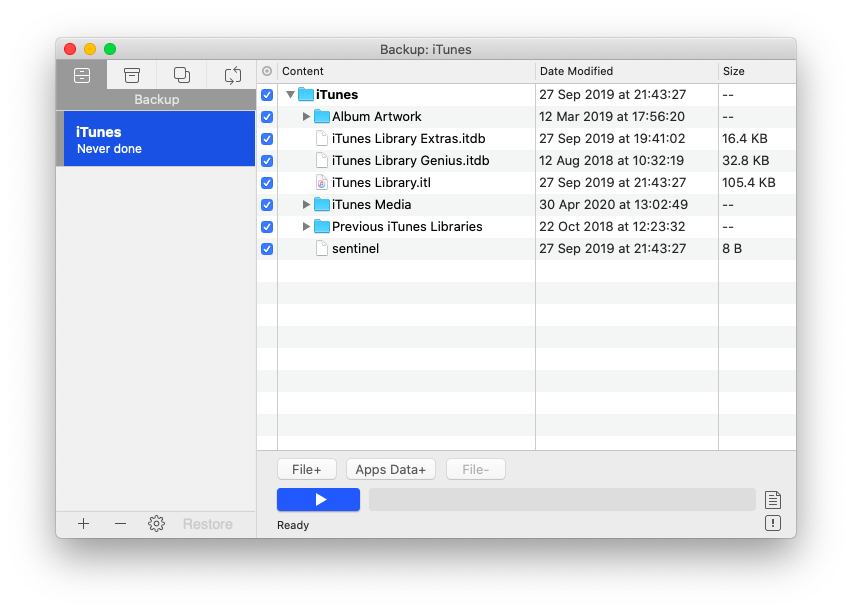
✕ Удалить баннер приложения
Как найти дубликаты в iTunes и Music
Как только вы узнаете, что резервная копия ваших файлов надежно хранится где-то еще, вы можете начать изучать все способы удаления нескольких песен в iTunes.
Во-первых, поймите, что в iTunes (или Music) может быть много песен и альбомов, которые на самом деле не загружены на ваш Mac, а существуют в облачной библиотеке — вы все равно можете воспроизводить их в любое время, когда у вас есть подключение к Интернету, хотя они не занимают место на вашем Mac.
Поэтому, чтобы функция удаления дубликатов iTunes работала правильно, вам необходимо исключить все, что не загружено на ваш Mac. В iTunes выберите «Просмотр» в строке меню ➙ «Только загруженная музыка».
Далее вы можете показать дубликаты в музыкальных файлах iTunes:
Открыв iTunes, нажмите «Файл» в строке меню.
Выберите «Библиотека» ➙ «Показать повторяющиеся элементы».
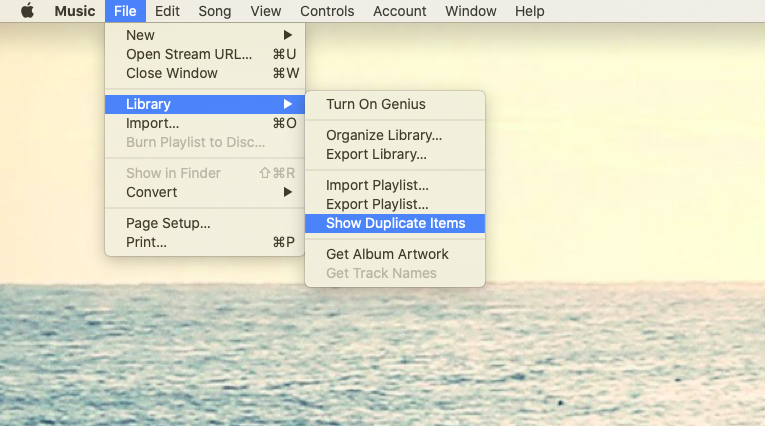
Отсортируйте результаты по имени, если вы хотите увидеть все повторяющиеся песни, или по альбомам. Будьте осторожны, чтобы не просто выбрать и удалить все результаты — просто удалите те версии, которые вы не хотите сохранять. Кроме того, если вы удалите что-то, что вы купили в цифровом виде из iTunes, вы все равно сможете повторно загрузить это позже.
Примечание. Несмотря на то, что функция поиска дубликатов в iTunes показывает треки с одинаковым названием одного и того же исполнителя, они все же могут быть разными версиями (например, студийными и концертными) из разных альбомов, поэтому не забудьте проверить продолжительность песни.
Также есть еще одна функция iTunes для отображения дубликатов, которая будет отображать только абсолютно одинаковые песни, чтобы вы могли удалить только то, что на 100% совпадает:
Когда iTunes открыт, нажмите «Файл» в строке меню ➙ «Медиатека».
Удерживать Вариант
Посмотрите, как «Показать повторяющиеся элементы» изменится на «Показать точные повторяющиеся элементы», и щелкните его.
Как удалить дубликаты в iTunes и Music
В зависимости от того, насколько интенсивно вы слушаете музыку и как долго вы накапливаете свою цифровую музыкальную библиотеку, количество дубликатов песен может варьироваться от нескольких до нескольких сотен.
Но как использовать функцию удаления дубликатов iTunes? А какие песни ты удаляешь? Вот несколько идей (ваши критерии могут отличаться):
Найдите трек с большим количеством воспроизведений и удалите другой (чтобы включить столбец «Воспроизведения», щелкните правой кнопкой мыши заголовок и выберите его в меню).
Посмотрите, какие треки имеют рейтинг
Обязательно проверьте разницу в длине трека
Обратите внимание на столбец «Скорость передачи данных», чтобы случайно не удалить столбец более высокого качества.
Чтобы действительно удалить песню в iTunes или Music, просто выберите ее и нажмите «Удалить» ➙ «Удалить песню» во всплывающем окне. Что делать, если у вас есть десятки действий по удалению дубликатов в iTunes? Просто выберите песни, удерживая нажатой клавишу ⌘, а затем нажмите «Удалить», чтобы избавиться от всех сразу.
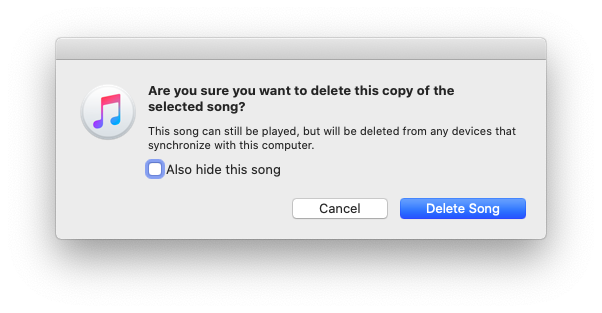
Как удалить дубликаты библиотеки iTunes на iPhone и iPad
После того, как вы очистите библиотеку iTunes на Mac, вы можете задаться вопросом, как удалить дубликаты в iTunes на iPhone и iPad, поскольку у них нет опции отображения дубликатов iTunes.
Хорошая новость: если вы избавитесь от всего, что вам не нужно на Mac, оно автоматически исчезнет со всех ваших устройств. Чтобы убедиться в этом, запустите «Настройки» (⌘ + ,) в iTunes и посмотрите, отмечен ли флажок «Синхронизировать библиотеку».
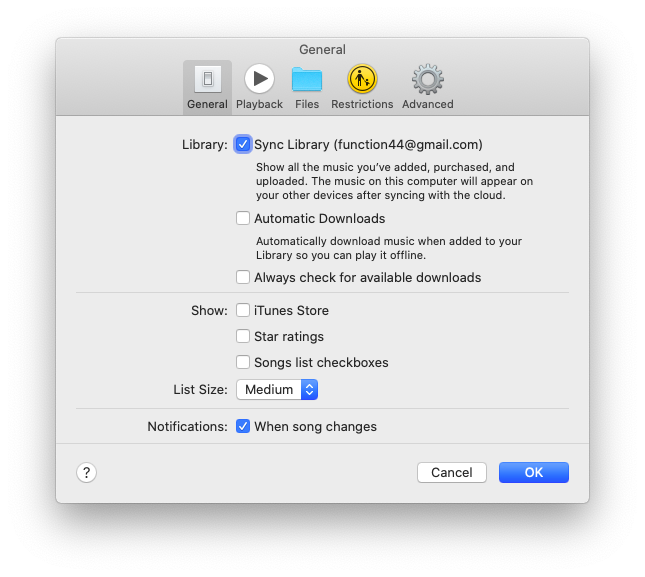
Однако, если ваша библиотека не синхронизируется, и вы просто хотите, чтобы iTunes удалял дубликаты на iOS, вы можете сделать это двумя способами:
Найдите песню, которую хотите удалить
Нажмите и удерживайте
Выберите Удалить загрузку
Другой способ — использовать средство удаления дубликатов iTunes в настройках:
Перейдите в «Настройки» ➙ «Музыка».
Выберите загруженную музыку
Быстро удалить любую загруженную песню
Как удалить дубликаты в iTunes автоматически
Вы могли заметить, что почти все варианты, представленные выше, требуют, чтобы iTunes удалял дубликаты вручную. Это может быть хорошо, если вам нужно удалить только дюжину или около того песен, но что, если у вас их сотни? Вам действительно нужно автоматизированное решение.
Gemini — это небольшой, но мощный инструмент для поиска дубликатов, который может сканировать любую папку на вашем Mac за считанные секунды и выводить не только полные клоны, но и файлы с похожим внешним видом и избавляться от них за считанные секунды. Он представляет собой идеальное решение, когда речь идет о видео, фотографиях и песнях.
Чтобы использовать Близнецы:
Перетащите папку iTunes прямо в приложение
Нажмите Сканировать на наличие дубликатов.
Выберите дубликаты просмотра
Просмотрите все результаты, выберите все, что вам не нужно, и нажмите «Удалить».
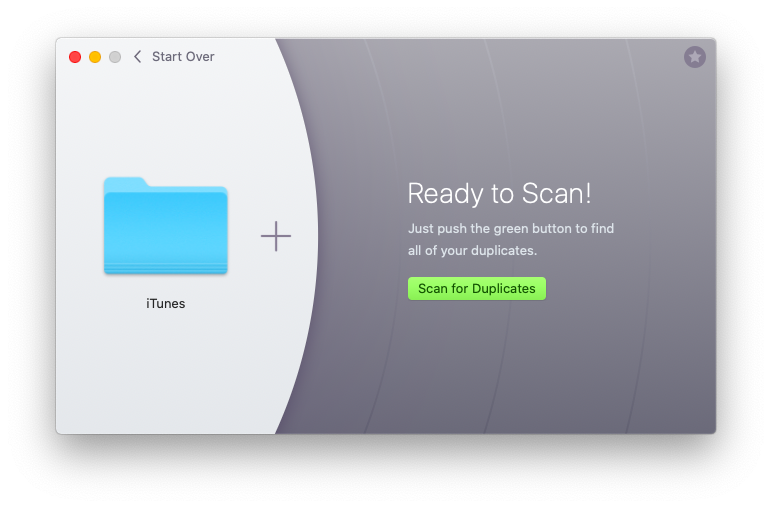
✕ Удалить баннер приложения
Как сделать так, чтобы каждая песня звучала лучше
К настоящему времени вы уже должны были просмотреть свою музыкальную библиотеку iTunes и освободить место на Mac от любых дубликатов файлов. А с Близнецами это занимает всего несколько секунд. Вы можете задаться вопросом, какие еще легкие победы вы можете одержать с небольшой помощью программного обеспечения?
Boom 3D — это важное приложение для музыкального эквалайзера, о котором вы даже не подозревали. Во-первых, он идеально подходит для любых используемых вами динамиков именно той музыки, которую вы играете. Во-вторых, это позволяет вам увеличить громкость сверх того, на что обычно способен ваш Mac, создавая атмосферу, которая действительно заполняет всю комнату.
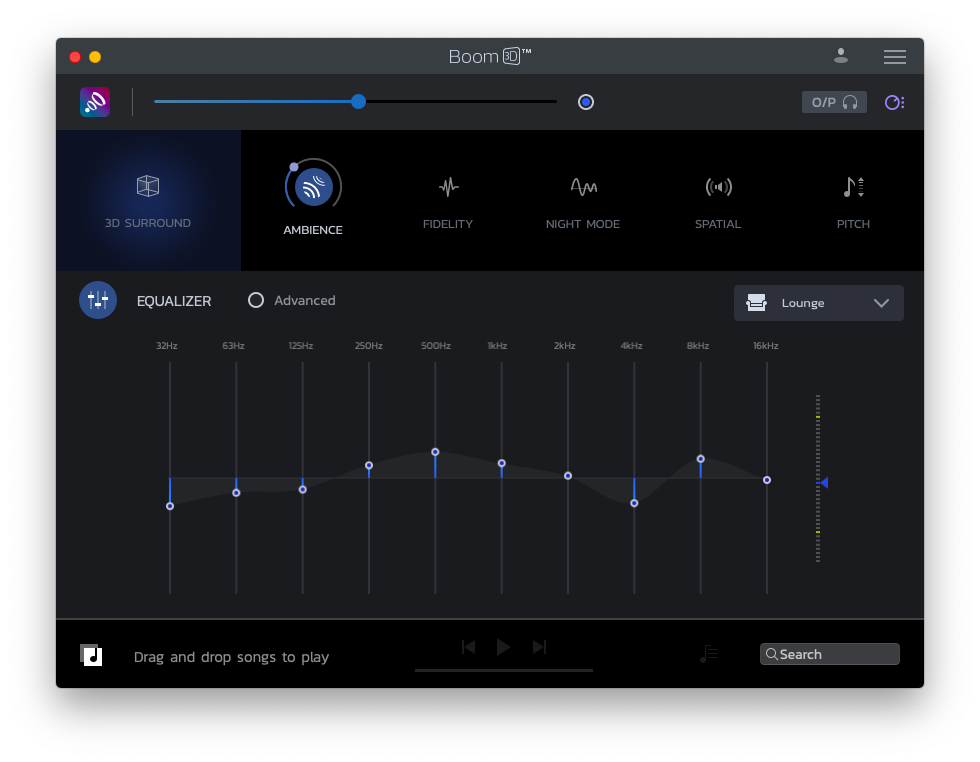
✕ Удалить баннер приложения
Таким образом, с таким приложением, как Gemini, выяснить, как удалить дубликаты песен в iTunes, очень просто — просто перетащите папку с музыкой в приложение. Только не забудьте сделать резервную копию на всякий случай с помощью Get Backup Pro. А если вы хотите добавить немного мощности своим динамикам, нет ничего проще, чем Boom 3D.
Более того, Gemini, Get Backup Pro и Boom 3D доступны бесплатно в течение семи дней через Setapp — платформу с более чем 170 полезными приложениями и утилитами для Mac, которые сделают вашу жизнь лучше. Попробуйте их все сегодня бесплатно и убедитесь в этом сами!






